لماذا لا تعمل لوحة اللمس على كمبيوتر محمول ASUS. TouchPad بواسطة Synaptics. لماذا لا تعمل لوحة اللمس - إعدادات نظام التشغيل.
تعد لوحة اللمس ميزة قديمة استبدلت منذ فترة طويلة عناصر تحكم الماوس البديلة. باستخدامه ، يمكننا التحكم بشكل كامل في أجهزتنا ، سواء كان ذلك جهاز كمبيوتر محمول أو جهاز لوحي هجين. تواجه العديد من أجهزة الكمبيوتر المحمولة (Acer و Asus و HP و lenovo و Dell) مشاكل في لوحة اللمس. ماذا تفعل إذا كانت لوحة اللمس لا تعمل على كمبيوتر محمول يعمل بنظام Windows 10؟ دعنا نلقي نظرة على 5 طرق لإصلاح هذه المشكلة.
1. أعد تمكين لوحة اللمس باستخدام مفتاح Fn
حدثت لي قصة واحدة عندما قمت بتشغيل WiFi على الكمبيوتر المحمول الخاص بي وعطلت عن غير قصد لوحة اللمس بلوحة اللمس. لفترة طويلة كنت أبحث عن السبب ، ولم أدرك على الفور ما حدث. تبين أن كل شيء بسيط ، يوجد في أجهزة الكمبيوتر المحمولة زر لوظائف إضافية تسمى Fn من أسفل يسار لوحة المفاتيح. لتمكين أي وظيفة على جهاز كمبيوتر محمول ، يتم تثبيت مجموعة أزرار Fn و F1 ... F12. على هذه الأزرار نفسها F1-F12 ، يتم رسم الصور أو الرموز لتطبيق المعلمة. على سبيل المثال ، لتشغيل لوحة اللمس ، تحتاج إلى الضغط على Fn + F7 ، على الزر F7 نفسه ستكون هناك صورة مثل لوحة اللمس. يمكنك الضغط على جميع الأزرار بالترتيب Fn + F1 ... F12 ، ولكن تذكر أن هناك وظيفة لإيقاف تشغيل الشاشة ، واضغط مرة أخرى على تلك الأزرار التي انطفأت الشاشة عليها.
في بعض أجهزة كمبيوتر HP الدفترية ، يمكن تشغيل لوحة اللمس وإيقاف تشغيلها عن طريق النقر المزدوج على حافة لوحة اللمس نفسها. قد تحتوي علامتا Asus و acer على زر منفصل بجوار لوحة اللمس. إذا كانت لوحة اللمس لا تزال لا تعمل ، فانتقل.
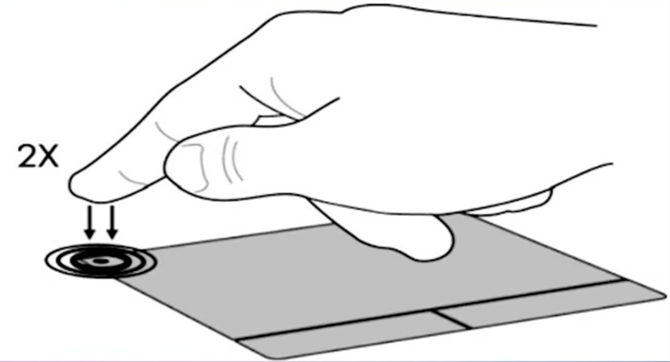
2. إزالة برامج تشغيل الماوس الأخرى
هناك أوقات قمت فيها بتوصيل مجموعة كاملة من السائقين من أجهزة مختلفة الفئران وأنت لم تحذفها مطلقًا. تقوم بعض برامج التشغيل من الشركات المصنعة للماوس بتعطيل لوحة اللمس تلقائيًا. اذهب إلى مدير الجهاز، الضغط على مجموعة الأزرار Win + R. وادخل في الخط devmgmt.msc.
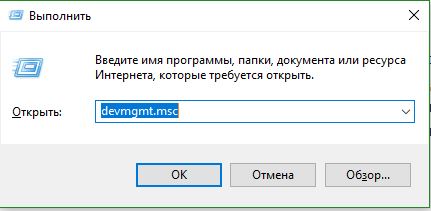
ابحث عن الخط الذي يشير إلى الماوس وأجهزة التأشير الأخرى ، وانقر فوق الاختصار لتوسيع الفئة وحذف جميع برامج تشغيل الماوس بالترتيب حتى تبدأ لوحة اللمس في العمل على الكمبيوتر المحمول. إذا لم ينجح الأمر ، فحاول إعادة تشغيل النظام بعد إزالة جميع برامج التشغيل. لوحة اللمس لا تعمل؟ الانتقال إلى العنصر التالي.

3. تحديث أو التراجع عن برنامج تشغيل لوحة اللمس
حاول تحديث أو استرجاع برنامج تشغيل لوحة اللمس. انتقل إلى نفس مدير الجهاز كما هو موضح أعلاه. حدد موقع جهاز Touchpad ، الذي يُسمى عادةً باسم العلامة التجارية للكمبيوتر المحمول (Dell TouchPad و Lenovo TouchPad و Synaptics و HP TouchPad و Acer TouchPad و Asus TouchPad.) انقر بزر الماوس الأيمن على برنامج التشغيل وحدد الخصائص. بعد ذلك ، انقر فوق "تحديث" لمعرفة ما إذا كانت هناك أية تحديثات مفيدة للوحة اللمس الخاصة بك.
أبلغ العديد من الأشخاص في منتديات Microsoft أن لوحة اللمس قد توقفت عن العمل تمامًا بعد تحديث Windows 10 ، لذلك تحتاج إلى تحديد دحر سائق. إذا لم يكن لديك زر التراجع مميزًا ، فلن يكون لديك إصدار سابق من برنامج التشغيل.
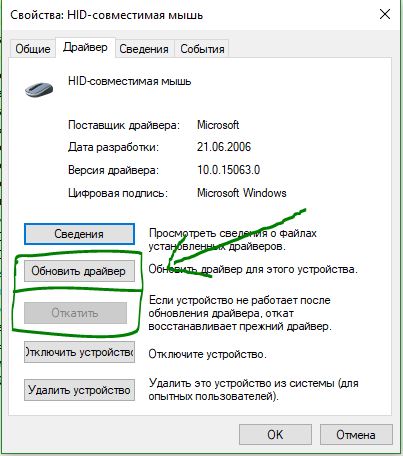
في كثير من الحالات ، لا يتم تشغيل مدير الجهاز من أجل تمكين Touchpat على جهاز كمبيوتر محمول. إذا كان Touchpat الخاص بك لا يزال لا يعمل على كمبيوتر محمول في نظام التشغيل Windows 10 ، فانتقل إلى خصائص الماوس.
- يتصل الفأر في شريط بحث windows وانتقل إلى إعدادات الماوس.
- انقر خيارات الماوس الإضافية ، في النافذة التي تفتح ، انتقل إلى إعدادات الجهاز، التبويب لوحة اللمس أو مثل الصورة.
- ابحث عن لوحة اللمس الخاصة بك وانقر فوق تمكين.
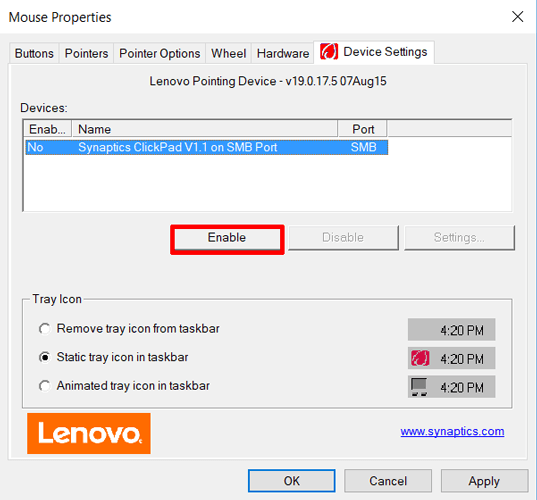
5. تعطيل خدمة إدخال شاشة اللمس لأجهزة الكمبيوتر المحمولة المختلطة
إذا كان الكمبيوتر المحمول الخاص بك مختلطًا (كمبيوتر محمول وجهاز لوحي في جهاز واحد مزود بشاشة تعمل باللمس.) ، فمن المحتمل أن تتداخل خدمة إدخال الشاشة التي تعمل باللمس والتي تتحكم في وظيفة القلم مع لوحة اللمس.
لتعطيل الخدمة اضغط على win + R ثم اكتب services.msc وفي قائمة الخدمات تجد TabletInputService أو خدمة إدخال الكمبيوتر اللوحي.انقر بزر الماوس الأيمن فوقه ، ثم قم بتعطيله. حل غير مريح للغاية لمن يستخدم شاشة اللمس ولوحات اللمس ، ولكن يمكنك الاستمرار في أن تكون ذكيًا ومحاولة إزالة برامج التشغيل ، والتراجع ، والتحديث ، ثم إعادة تشغيل الخدمة.
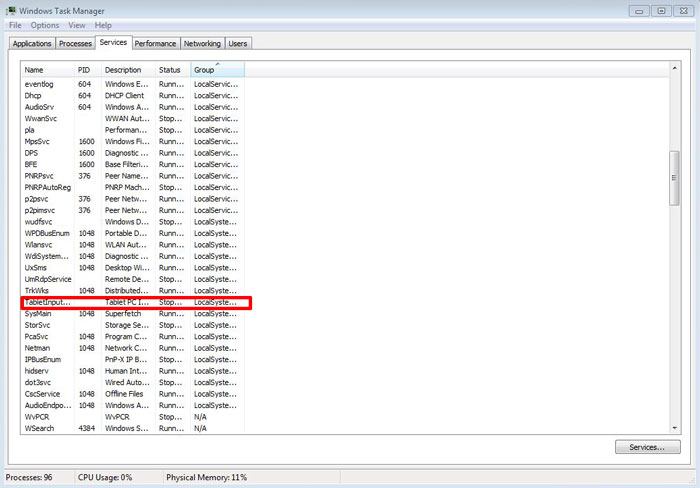
عندما لا تعمل لوحة اللمس على الكمبيوتر المحمول ، يتجمد التمرير أو يختفي المؤشر ، في حالة عدم وجود الماوس ، يصبح هذا عقبة خطيرة. لكن سبب المشكلة ليس دائمًا عطلًا خطيرًا في الأجهزة - غالبًا ما يكون من السهل جدًا استعادة العمل. دعنا نلقي نظرة على الأسباب الرئيسية للمشكلة ، ونخبرك أيضًا بما يجب القيام به حتى تتمكن لوحة اللمس الخاصة بالأجهزة من العمل مرة أخرى بدلاً من الماوس.
الأسباب الجذرية لمشاكل لوحة اللمس
يجب استبعاد الخيارات الواضحة منذ البداية. لا ينبغي إهمالها ، نظرًا لأن المستخدمين غالبًا ما يجلبون أجهزة صالحة للخدمة تمامًا إلى الخدمة. على سبيل المثال ، قد لا تعمل لوحة الأجهزة التي تعمل باللمس للأسباب التالية:
- لوحة اللمس ببساطة شديدة الفوضى ودهنية - ولهذا السبب ، لا يتحرك التمرير في كثير من الأحيان. امسحها بقطعة قماش ناعمة مبللة بالكحول أو محلول التنظيف ، ثم امسح اللوحة بقطعة قماش واتركها تجف. تذكر أنه لا يمكنك العمل على كمبيوتر محمول بأيدٍ دهنية ومبللة - لا يستجيب مستشعر اللوحة لها ولن يتحرك المؤشر.
- تحقق من معلمات الحساسية في الإعدادات ، والتي من أجلها:
○ من خلال "ابدأ" انتقل إلى لوحة التحكم ؛
○ في مدير الجهاز ، ابحث عن مستشعر الكمبيوتر المحمول ، وافتح قائمة السياق ، انقر فوق "خصائص" ؛
○ تأكد من أن الماوس المدمج ليس به أخطاء ، وإلا قم بتحديث برنامج التشغيل.
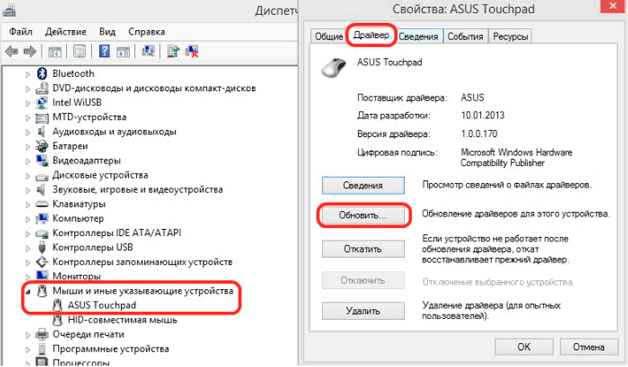
هذه هي أبسط الأسباب لتوقف لوحة اللمس على الكمبيوتر المحمول عن العمل.
تغيير إعدادات اللوحة
في بعض الأحيان ، لا تعمل لوحة اللمس ، أو يختفي المؤشر ، أو لا يتحرك ، أو يكون التمرير بطيئًا جدًا بسبب إعدادات الماوس غير الصحيحة. لإدخال إعداداته ، عليك القيام بما يلي:
- انتقل إلى "لوحة التحكم" من قائمة البداية ؛
- في القائمة التي تفتح ، حدد عنصر "الماوس" (سيكون أكثر ملاءمة إذا تم تحديد خيار "الرموز الصغيرة" للأجهزة في وضع العرض) ؛
- في علامة التبويب "معلمات المؤشر" ، اضبط سرعة حركة الماوس - أحيانًا تتباطأ الأداة على وجه التحديد بسبب هذا الإعداد ، عندما يتم تعيين القيمة منخفضة جدًا.
تغيير إعدادات BIOS
في العديد من أجهزة الكمبيوتر المحمولة ، يتم تمكين لوحة اللمس في BIOS. لاستبعاد خيار تعطيل لوحة اللمس ببساطة ، انتقل إلى BIOS بعد تشغيل الطاقة وتحقق من الإعدادات. يمكنك الدخول إليه إذا ضغطت على Del أو مفاتيح الوظائف F1 ... F12 مباشرة بعد تشغيل الطاقة. يمكنك معرفة المزيد عن هذا في المواصفات الخاصة بكل جهاز.
إذا وجدت في علامة التبويب خيارات متقدمة جهاز التأشير الداخلي للنقش أو شيء مشابه ، فتأكد من وجود المعلمة الممكنة بجواره.
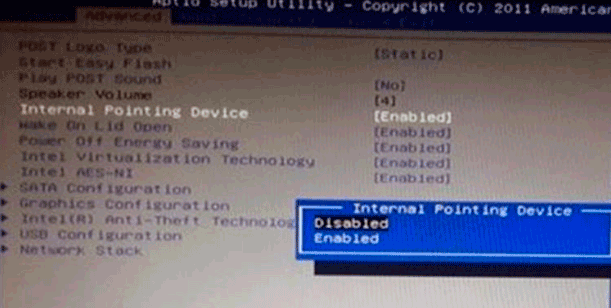
إذا لم يكن كذلك ، فقم بتنشيطه بنفسك وأعد تشغيل الكمبيوتر المحمول. تحقق من كيفية عمل فأرة الكمبيوتر المحمول بعد ذلك.
أسباب الأجهزة لعدم تشغيل لوحة اللمس
إذا لم ينطبق أي من الحلول المقترحة مسبقًا للمشكلة على حالتك ، على سبيل المثال ، الزر الأيسر لا يعمل بشكل جيد ، فأنت تتعامل مع مشاكل الأجهزة. أحد الأسباب المحتملة هو أن الاتصال بين الحلقة واللوحة الأم قد اختفى ، وأحيانًا يكون ببساطة خارج الموصل. من أجل استعادة اللوحة للعمل في هذه الحالة ، يجب إزالة لوحة المفاتيح من الكمبيوتر المحمول.
نقوم بإزالة لوحة المفاتيح من الكمبيوتر المحمول للتحقق من سلامة الحلقة
يمكن للمستخدم نفسه إزالة لوحة المفاتيح من الكمبيوتر المحمول ، ومع ذلك ، قبل ذلك ، تحتاج إلى قراءة التعليمات الخاصة بتفكيك الكمبيوتر المحمول بدقة لطرازك. في الأساس ، تستخدم جميع أجهزة الكمبيوتر المحمولة الحديثة مزلاجًا خاصًا لتوصيل أجهزة الإدخال باللوحة ، والتي يمكن أن يختلف عددها من 4 إلى 8. عادةً ما يتم تفكيك لوحة المفاتيح بالترتيب التالي:


لا تحتوي جميع أجهزة الكمبيوتر المحمولة على لوحة مفاتيح إضافية. في بعض الأحيان ، لإزالته ، تحتاج إلى فك البراغي الموجودة في الجزء الخلفي من الكمبيوتر المحمول. في بعض الحالات ، يتم إرفاقها بزوج من البراغي ، والتي يجب فكها على اللوحة الأمامية. ومع ذلك ، يوجد هذا في الغالب في النماذج القديمة.
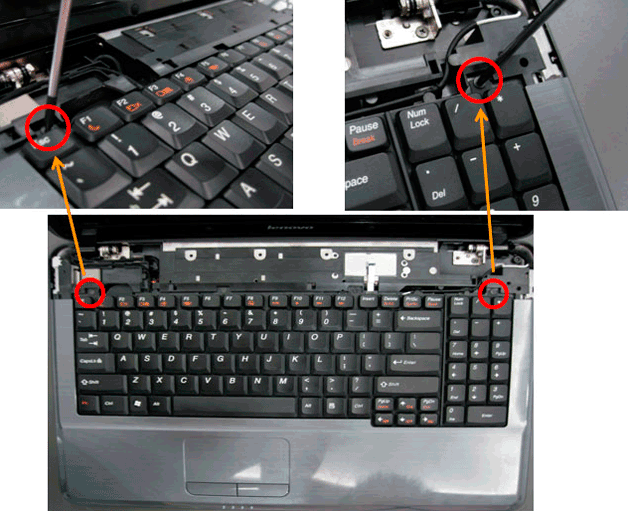
الأسباب الأخرى لخلل لوحة اللمس
إذا كانت لوحة اللمس لا تعمل مع جميع أجهزة USB (لوحة المفاتيح والماوس وما إلى ذلك) ، فمن المحتمل أن تكون اللوحة الأم معيبة. يجب أن يتم التدخل فيه فقط في خدمة متخصصة. إذا كان الزر الأيسر أو الأيمن به أخطاء ، فالمؤشر مفقود أو يتباطأ نتيجة التلف الميكانيكي ، يجب استبدال لوحة اللمس.
تفقد بعض الأجهزة جزءًا فقط من وظائفها. قد يؤدي هذا إلى استحالة التمرير ، أو قد لا تعمل إيماءات الأصابع فقط. في الغالبية العظمى من الحالات ، هذه مشكلة مع السائقين "الملتوية".
سوف يحتاجون إلى إعادة تثبيتها عن طريق تنزيلها من موقع الويب الخاص بالشركة المصنعة للكمبيوتر المحمول. إذا لم ينجح استبدال برامج التشغيل ، فقد تكون هناك مشكلة جسدية. يمكن أن يحدث هذا نتيجة لإغراق لوحة المفاتيح ، ويمكن أن تدخل الفتات أيضًا إلى الداخل ، مما يتداخل مع التشغيل العادي للجهاز. في أي حال ، في حالة تعطل لوحة اللمس ، عند اختفاء المؤشر أو حدوث خلل بسببه ، يمكنك استخدام ماوس USB.
على الرغم من صخب التنقل ، فإن لوحة اللمس على الكمبيوتر المحمول ليست واحدة من أدوات التحكم الأكثر شيوعًا ، بل يُنظر إليها على أنها بديل. لكن عبثا. وسائل الراحة واضحة. أصبحت أجهزة الكمبيوتر المحمولة أصغر حجمًا ويمكن حملها بسهولة في حقيبة واحدة ، و "الشحن" والماوس تحتاج إلى المزيد ، وإن كانت صغيرة ، ولكنها إضافية. أيضًا ، يدرك الجميع جيدًا أن العمل باستخدام الماوس عندما يكون الكمبيوتر المحمول في حضنك أمر غير مريح على الأقل. يتيح لك تخصيص لوحة اللمس زيادة عملك إلى أقصى حد. وليكن اللعب غير مريح بالطبع ، ولكن العمل أكثر من كافٍ.
بالنسبة لأولئك الذين لا يفهمون نوع "المسار" الذي نتحدث عنه ، سأوضح. لوحة اللمس هي لوحة لمس ، عادةً ما تحتوي على زرين ، يقعان بالضبط أسفل لوحة مفاتيح الكمبيوتر المحمول. بتحريك إصبعك عبر اللوحة ، يمكنك التحكم في المؤشر. تسمح لك لوحات اللمس متعددة اللمس بالتكبير أو التصغير في منطقة عمل مخصصة. ولكن هناك أعطال بسبب كيفية حل مثل هذه المشكلة على جهاز كمبيوتر محمول ، سنحاول معرفة ذلك.
في أغلب الأحيان ، لا يتعذب الناس بسبب انهيار لوحة اللمس بقدر ما يعذبهم تشغيلها غير الصحيح. إما أن المؤشر "يقفز" عبر الشاشة ، ثم يجب تحريكه في اتجاه واحد ، و "يطير بعيدًا" في الاتجاه المعاكس ، ثم ببطء ، ثم يتحرك بسرعة ... باختصار ، يتصرف بشكل غير متوقع. من غير المحتمل أن يتم تعطيل إعداد لوحة اللمس ، على الأرجح أنك تناولت الغداء مؤخرًا أثناء الجلوس أمام جهاز الكمبيوتر الخاص بك. بقعة دهنية بسيطة على لوحة اللمس مليئة بالمفاجآت. عادة ما يتم حل المشكلة ببساطة. أنت بحاجة إلى ممسحة قطنية بالصابون وممسحة مبللة و 15 دقيقة من وقت الفراغ. الإجراء ، على ما أعتقد ، واضح.
لوحة اللمس نظيفة ، لكن النتيجة ما زالت غير إيجابية؟ ثم ربما تكون قد استخدمت اللوحة بأيدٍ نظيفة ولكن ليست جافة. لوحة اللمس لا تتسامح مع قطرات الماء. بالطبع ، لا تمتص الرطوبة ، لكن هذا ينعكس بشكل ملحوظ على جودة العمل. حافظ على أصابعك نظيفة وجافة. كحل أخير ، يجب عليك الانتقال إلى الإعدادات وتشغيل علامة التبويب "الماوس". اضبط الحساسية. يمكن أن تكون هذه هي المشكلة. إذا كانت الوظائف الإضافية للوحة اللمس لا تعمل من أجلك ، على سبيل المثال ، التمرير ، وكل شيء على ما يرام ، فهذا خطأ برنامجك. التنزيل والتثبيت من الموقع ينتج برامج تشغيل محدثة وستكون سعيدًا.
يحدث أن لوحة اللمس لا تعمل على جهاز كمبيوتر محمول تحت أي ظرف من الظروف. لا توجد ردود فعل للتعرض المباشر. لا يتم استبعاد الخيار لأنه تم تعطيله ببساطة. ليس من الصعب معرفة كيفية تشغيل لوحة اللمس على جهاز كمبيوتر محمول. فقط ألق نظرة فاحصة على لوحة المفاتيح. اضغط مع الاستمرار على مفتاح Fn مع مفتاح F5-12. يتم تعيين "مفاتيح التشغيل السريع" على أجهزة الكمبيوتر المحمولة بشكل مختلف ، ولكن لا توجد خيارات كثيرة. جربها.
يحدث أن فشلًا بسيطًا في إعدادات الأدوات المساعدة القياسية يجعل لوحة اللمس لا تعمل على الكمبيوتر المحمول. تحقق من حالة البرامج في الزاوية اليمنى السفلية من سطح المكتب ، بجانب الساعة. قد يكون الفشل قد حدث بسبب إيقاف تشغيل الكمبيوتر بشكل غير صحيح.
الأمور أسوأ عندما تعرف كل شيء الطرق الممكنةكيفية تشغيل لوحة اللمس على جهاز كمبيوتر محمول وكل شخص جربها ولكن المشكلة تكمن في تلفها. ربما تضربه في نوبة غضب. تذكر! كل ضربة للكمبيوتر المحمول الخاص بك هي ضربة خطيرة لجيبك. فكر مرتين واكتبها.
كملاذ أخير. لوحة اللمس لا تعمل على الكمبيوتر المحمول؟ اشترِ لنفسك فأرة USB محمولة ولا تقلق بشأن تجديد لوحة اللمس. هذا هو بالضبط ما يفعلونه في معظم الحالات. غالبًا ما تكون لوحة اللمس المكسورة غير قابلة للإصلاح. يجب تغييره في مركز الخدمة. تكلفة هذه الخدمة من 20 دولارًا. حدد الآن ما هو أكثر ملاءمة لك. ربما ، بمعرفة الوضع ، الآن سيفضل معظمكم استخدام التقنية أكثر فأكثر. يجب تعليم هذا بشكل خاص للأطفال الذين يحبون تناول الطعام بالقرب من الكمبيوتر - وستوفر التكنولوجيا ، وستعلم الأطفال درسًا في التنشئة ، وسؤال ماذا يفعلون عندما لا تعمل لوحة اللمس على الكمبيوتر المحمول توقف عن قلقك.
على الكمبيوتر المحمول ، يتم استبدال الماوس بلوحة اللمس. أي ، يتم التحكم في المؤشر باستخدام لوحة اللمس ، والتي تسمى لوحة اللمس. ولكن ماذا لو لم تعمل لوحة اللمس على جهاز كمبيوتر محمول؟ المؤشر لا يتحرك ، والأزرار لا تعمل. بدون لوحة اللمس ، لن تتمكن من التحكم في الكمبيوتر المحمول ، خاصة إذا لم يكن لديك ماوس.
ماذا تفعل إذا كانت لوحة اللمس لا تعمل على الكمبيوتر المحمول
عند التحقق من أعطال الأجهزة ، عليك الانتباه إلى:
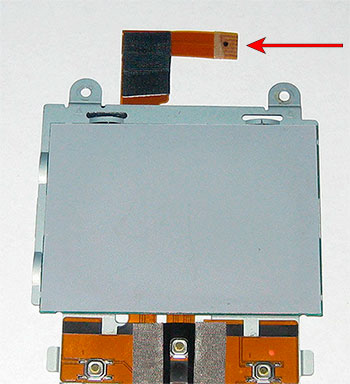
إذا توقفت لوحة اللمس الخاصة بالكمبيوتر المحمول عن العمل جزئيًا ، أي أن التمرير أو بعض الإيماءات لا تعمل ، فيجب البحث عن الخطأ في برامج التشغيل. حاول تحديثها ، أو استرجاع النظام إلى التاريخ الذي كان يعمل فيه كل شيء بشكل جيد... يمكنك أيضًا محاولة تكوين الجهاز بشكل صحيح.
في بعض الأحيان يساعد إعادة تثبيت نظام التشغيلإذا استمرت الثغرات في الظهور ولم تساعد الطرق الأخرى.
يمكنك أيضًا إزالة جهاز التحكم بلوحة اللمس من قائمة البرامج ، وإزالة لوحة اللمس نفسها من قائمة الأجهزة. بعد ذلك نقوم بتحديث قائمة الأجهزة وجميع برامج التشغيل و البرامج المطلوبة سيتم تثبيته تلقائيًا.
لاختبار جهاز لوحة اللمس نفسه ، حاول التمهيد في الوضع الآمنإذا كان يعمل على هذا النحو ، فكل شيء على ما يرام مع الجهاز. نحن نبحث عن مشكلة في البرامج والسائقين.
في كثير من الأحيان ، يواجه العديد من مستخدمي أجهزة الكمبيوتر المحمولة المحمولة مشكلة عند التمرير على لوحة اللمس ، وكذلك لا يعمل هذا الجهاز نفسه. ما هي الخطوات التي يمكن اتخاذها لحل هذه المشكلة ، وكيف يمكن حلها؟ ماذا لو لم يعمل التمرير على لوحة اللمس ، وكذلك لوحة اللمس نفسها للكمبيوتر المحمول؟ سنحاول تقديم إجابات على مثل هذه الأسئلة في سياق هذه المقالة.
المقدمة
يمكن أن تحدث مشكلات من هذا النوع بعد إعادة تثبيت نظام تشغيل الكمبيوتر المحمول. يبدو أن التجميع مستقر ، ولم تتم ملاحظة أي "مشاكل" ، حيث أن مستخدمي الإنترنت يرغبون في استدعاء مشاكل من هذا النوع ، لم يلاحظوا. لكن الجهاز يرفض بعناد العمل. في هذه الحالة ، السؤال الذي يطرح نفسه: لماذا لا تعمل لوحة اللمس على الكمبيوتر المحمول؟ يأخذ المستخدم على الفور جهازًا احتياطيًا ويقتحم اتساع الشبكة الدولية من أجل حشد دعم الزوار المنتظمين للمواقع والمنتديات ذات الصلة.
تعرف على كيفية صياغة مشكلة

لكن عليك أن تفهم أن طرح السؤال "لماذا لا تعمل لوحة اللمس على الكمبيوتر المحمول؟" بدون تحديد الموقف ووصفه ، من غير المحتمل أن تحصل على أي إجابة محددة من شأنها أن تساعدك في حل هذه المشكلة. من أجل العثور على الإجابة على السؤال ، سيحتاج المستخدم إلى تذكر ما حدث للجهاز قبل يومين من توقف لوحة اللمس عن الاستجابة عليه.
على سبيل المثال ، هل تعرضت لوحة اللمس لأضرار عرضية؟ كما ذكرنا سابقًا ، يمكن أن يكون سبب التشغيل غير الصحيح للوحة اللمس (إذا كان من الممكن تسميته العمل على الإطلاق - الجهاز لا يستجيب لللمسات) هو إعادة تثبيت نظام التشغيل.
من المهم أن تكون قادرًا على التفكير

الأشخاص الذين يمكنهم التفكير بشكل منطقي جيدون في حل مشاكل الكمبيوتر. تمت إعادة تثبيت النظام ، مما يعني أنه تم حذف بعض تكوينات النظام المتعلقة بلوحة اللمس.
كما يعلم الجميع جيدًا ، يتم ضمان تشغيل أجهزة منفصلة للكمبيوتر المحمول والكمبيوتر من خلال وجود برامج مناسبة تسمى برامج التشغيل. لذلك ، قد يكون حل المشكلة في حالة إعادة تثبيت نظام التشغيل هو تثبيت برامج التشغيل على لوحة اللمس الخاصة بجهاز كمبيوتر محمول من الطراز المقابل.
تحقق من النظافة
![]()
يتساءل العديد من المستخدمين عما يجب فعله إذا كانت لوحة اللمس لا تعمل ، ولا يدركون حتى أن الأوساخ العادية على لوحة اللمس يمكن أن تسبب عملًا غير مستقر. تحقق مما إذا كانت لوحة اللمس نظيفة.
يمكنك تنظيف هذا الجهاز بمناديل مبللة عادية. بعد مسح المستطيل ، امنحه بعض الوقت ليجف. وفقًا للإحصاءات ، تم حل 5 بالمائة من المكالمات لمراكز الخدمة المختلفة (والتي ترتبط بالطبع بمشكلة لوحة اللمس) عن طريق تنظيف الجهاز. يجب أن يفهم المستخدم أيضًا أن اللمس بأيدي دهنية أو مبللة سيظل أيضًا دون إجابة بواسطة الجهاز.
تحقق من مفاتيح الوظائف

تتميز أجهزة الكمبيوتر المحمولة الحديثة بوجود ما يسمى بمفاتيح الوظائف. وهي مصممة لتنشيط / إلغاء تنشيط وظائف معينة بسرعة ، كما هو مفهوم. على سبيل المثال ، يمكن أن يكون المفتاح F1 مسؤولاً عن تمكين / تعطيل الوحدات اللاسلكية (Wi-Fi ، Bluetooth). مفتاح F2 - لتشغيل / إيقاف تشغيل الشاشة. يمكن أن تحتوي المفاتيح الأخرى على مجموعة متنوعة من المعاني (رفع مستوى الصوت وخفضه والتحكم في سطوع الشاشة وغير ذلك الكثير).
في أي حال ، يتم تنشيط أو إلغاء تنشيط الوظيفة عن طريق الضغط في نفس الوقت على الزر F مع الرقم المقابل له ، وكذلك الزر FN (الوظيفة - الوظيفة). عادة ما يكون المفتاح الأخير موجودًا في الجزء السفلي من لوحة مفاتيح الكمبيوتر المحمول. لماذا بدأت هذه المحادثة؟ الحقيقة هي أن بعض المستخدمين يتساءلون عما يجب فعله إذا كانت لوحة اللمس لا تعمل ، ولا يشكون في أنها معطلة ببساطة.
يُنصح المستخدمون بشدة بالتحقق أولاً من دليل الكمبيوتر الدفتري ، إذا كان متاحًا ، لمعرفة مهام مفتاح الوظيفة. من المحتمل وجود أزرار في الصف F مسؤولة أيضًا عن تشغيل وإيقاف تشغيل لوحة اللمس الخاصة بالكمبيوتر المحمول.
تحقق مما إذا تم تثبيت برامج التشغيل

أحد أسباب عدم عمل زر لوحة اللمس هو عدم وجود برامج تشغيل للوحة اللمس. يحدث هذا الخطأ غالبًا عند تثبيت إصدار "نظيف" من نظام التشغيل. في هذه الحالة ، فإن البرامج الخاصة بقطع غيار الكمبيوتر المحمول غائبة ببساطة ، مما يمنعها من العمل بشكل صحيح.
للتحقق مما إذا كان النظام قد اكتشف لوحة اللمس على الإطلاق ، فأنت بحاجة إلى الانتقال إلى لوحة تحكم الكمبيوتر المحمول. بعد ذلك ، تحتاج إلى الانتقال إلى فئة تسمى "الأجهزة والصوت". بعد ذلك ، اتبع الرابط "الأجهزة والطابعات". يجب أن يتم عرض بعض الأجهزة التي يحددها النظام.
من بينها ، تحتاج إلى إبراز الكمبيوتر المحمول الخاص بنا ، والذهاب إلى مركز التحكم الخاص به ، ثم العثور على قائمة تسمى "لوحة المفاتيح والماوس". هناك يمكنك معرفة ما إذا كان النظام قد اكتشف لوحة اللمس. إذا كان هناك ، فقط ضع علامة (في العنصر الفرعي المسمى "جهاز التأشير المدمج") ، بمناسبة الحالة النشطة للوحة اللمس.
أجهزة ASUS المحمولة. لوحة اللمس لا تعمل

تعرف هذه الشركة التايوانية الكثير عن أجهزة الكمبيوتر المحمولة. يتم إنتاج عدد كبير نسبيًا من أجهزة الكمبيوتر المحمولة من Asus سنويًا ، ولديهم معدات تقنية جيدة. لكن في بعض الأحيان توجد مشاكل في لوحات اللمس لهذه الأجهزة.
في معظم الحالات ، إذا كانت لوحة اللمس لا تعمل بشكل صحيح على كمبيوتر محمول Asus ، فيجب الانتباه أولاً وقبل كل شيء نظام التشغيل... تم تقليل التلف الميكانيكي للوحة اللمس في أجهزة الكمبيوتر المحمولة من هذا المصنع ، لذلك يوصى بشدة بالتحقق بدقة اعدادات النظام... تتمثل طريقة الخروج من العديد من المواقف التي تشارك فيها لوحات اللمس لأجهزة الكمبيوتر المحمولة من هذه الشركة في تثبيت برامج تشغيل أصلية لطرازك. يمكنك تنزيلها من المواقع الرسمية للشركة المصنعة.
لابتوب ايسر. لوحة اللمس لا تعمل
تنتج الشركة عددًا كبيرًا من أجهزة الكمبيوتر المحمولة للميزانية. ويجب الاعتراف بأن مثل هذه الأجهزة أصبحت مصدر إزعاج حقيقي لكثير من مصلحي مراكز الخدمة.
هناك حقيقة مثيرة للاهتمام وهي أنه في حالة أجهزة ASUS المحمولة ، فإن أول شيء يجب فعله هو التحقق من تشغيل النظام ، فلن تنجح هذه "الحيلة". في كثير من الأحيان ، لا تعمل لوحات اللمس في أجهزة الكمبيوتر المحمولة ذات الميزانية المحدودة من Eiser على الإطلاق دون أي سبب خاص مرئي لعين المستخدم. الأمر بسيط: إذا أردت ذلك ، فأنت أغلق.
يمكن أن يكون حل المشكلة في مثل هذه الحالات هو مقالات فحص BIOS. من الممكن أن تكون بعض الإعدادات قد تغيرت فجأة هناك. من المحتمل جدًا أن تكون المشكلة ناتجة عن اتصال لوحة غير صحيح. يمكنك التحقق من ذلك عن طريق تفكيك الكمبيوتر المحمول. لكن بالنسبة لأولئك الذين ليس لديهم خبرة كبيرة في هذا ، فإن التفكيك محبط للغاية.
خاتمة
كما ذكرنا سابقًا ، يمكن أن يكون سبب التشغيل غير الصحيح للوحة اللمس من الناحية الفنية هو الاتصال غير الصحيح لكابل لوحة اللمس باللوحة الأم للكمبيوتر المحمول. في بعض الأحيان ، يمكن أن تسقط الحلقات من الموصلات المخصصة لها ، مما يخلق مشكلة من اللون الأزرق. من أجل عدم إلحاق الضرر بالجهاز بشكل أكبر ، من الأفضل بالطبع الاتصال مركز خدمات.
يمكن أن ينطفئ المستشعر أيضًا نتيجة التلف الميكانيكي له. إذا حدث هذا ، وأنت تعرف بالتأكيد أن هذه هي المشكلة ، فسيتعين عليك الخروج لتثبيت لوحة لمس جديدة لجهاز الكمبيوتر المحمول الخاص بك. هناك استثناءات هنا ، كما في أي مكان آخر. مع حدوث أضرار طفيفة ، لا يزال التشغيل المستقر للوحة اللمس ممكنًا.
من الممكن أن تنشأ مواقف عندما لا تعمل منافذ USB مع لوحة اللمس. في هذه الحالة ، يمكنك الاعتماد على فشل اللوحة الأم.
بشكل عام ، قبل الاتصال بمركز الخدمة ، يمكنك إجراء التشخيص في المنزل. ولكن إذا كنت تعتقد أنك لا تستطيع تحمل تكاليفها (أو ببساطة لا تريد المخاطرة بـ "صحة" الكمبيوتر المحمول) ، فمن الأفضل الاتصال بمركز الخدمة.